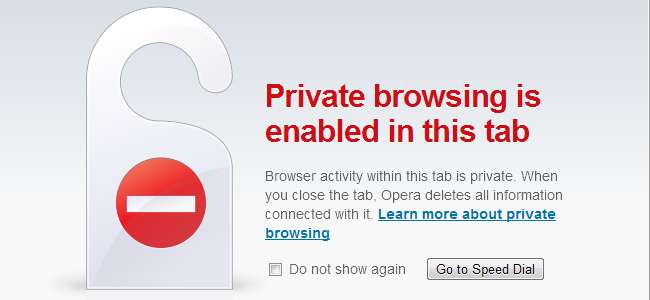
Opera, podobnie jak wszystkie popularne przeglądarki internetowe, zawiera funkcje, które poświęcają prywatność dla wygody. Opera zawiera pewne funkcje, które wysyłają każdą odwiedzaną witrynę na jej serwery, ale oferuje również doskonałą, precyzyjną kontrolę plików cookie.
Jednym z godnych uwagi zaniedbań ze strony Opery jest funkcja „nie śledź”, którą można znaleźć w przeglądarkach Firefox, Internet Explorer i Safari. W obronie Opery większość witryn ignoruje żądanie „nie śledź” i mimo to Cię śledzi.
Opera Turbo
Opera Turbo, funkcja przeglądarek mobilnych Opery, wykorzystuje serwery proxy Opery do przyspieszenia przeglądania przy wolnych połączeniach. Serwery proxy kompresują strony internetowe przed ich otrzymaniem, oszczędzając czas pobierania. Szyfrowane połączenia z Twoim bankiem i innymi bezpiecznymi witrynami nie są proxy.
Może to bardzo pomóc w przypadku wolniejszych połączeń, ale jest niepotrzebne w przypadku szybkich połączeń. Możesz wyłączyć Operę Turbo, aby Twoja aktywność związana z przeglądaniem nie przechodziła przez serwery Opery.
Najpierw otwórz okno Preferencje Opery w Ustawieniach w menu Opery.
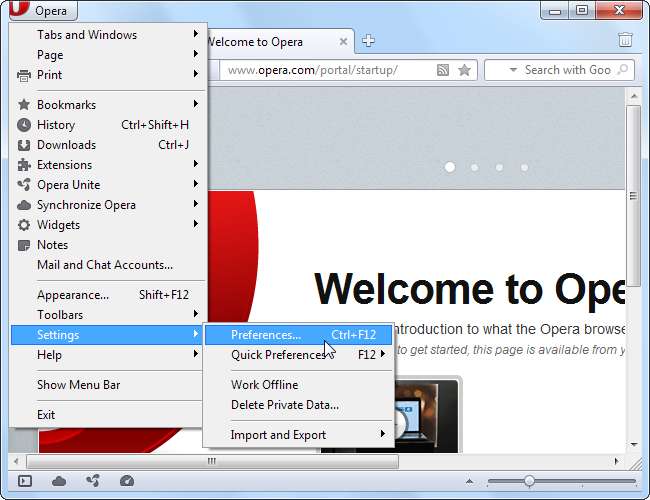
Kliknij kartę Strony internetowe, a u góry okna zobaczysz ustawienia Opery Turbo.
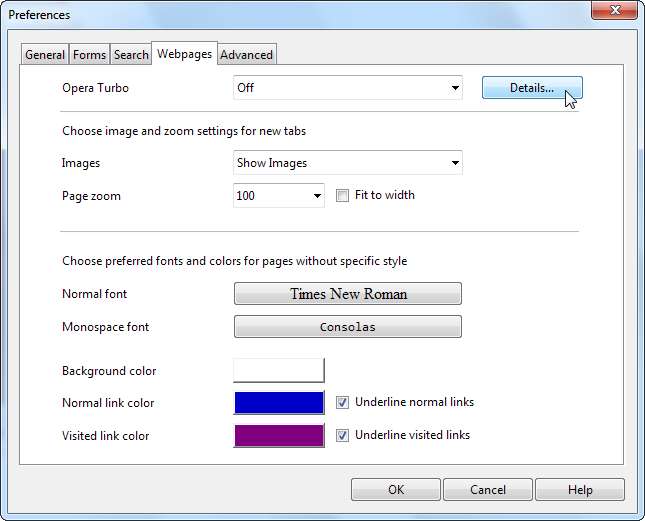
Możesz wybrać Wył. Z menu rozwijanego lub kliknąć Szczegóły, aby zobaczyć więcej informacji.
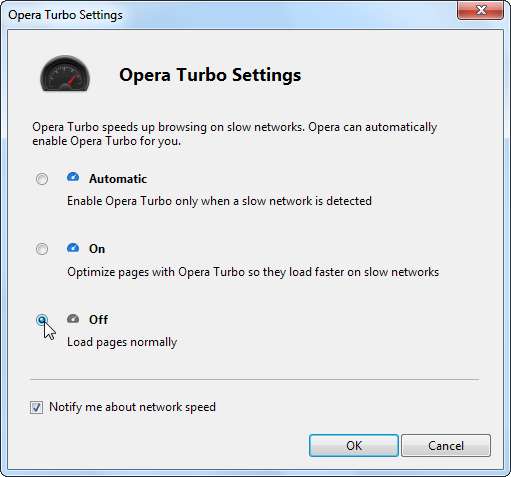
Sugestie wyszukiwania
Podobnie jak inne przeglądarki, Opera wysyła każde naciśnięcie klawisza wpisane w polu wyszukiwania do domyślnej wyszukiwarki. Wyszukiwarka reaguje sugestiami na podstawie tego, co piszesz.
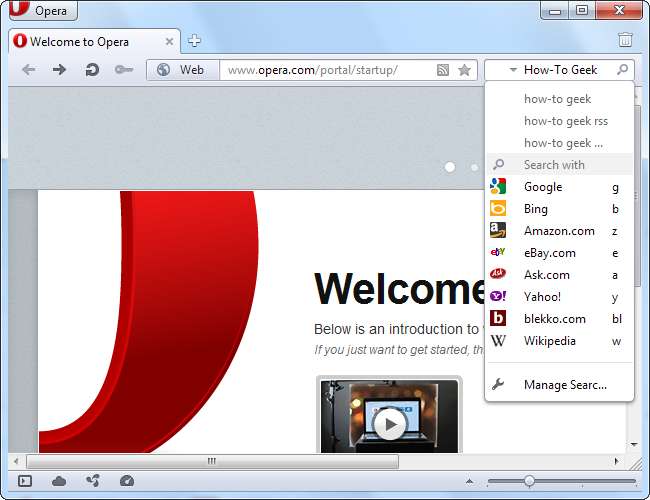
Spowoduje to przesłanie tylko zapytań wpisywanych w polu wyszukiwania - które prawdopodobnie i tak wyślesz do domyślnej wyszukiwarki - ale możesz wyłączyć tę funkcję, odznaczając pole wyboru Włącz sugestie wyszukiwania na karcie Wyszukaj.
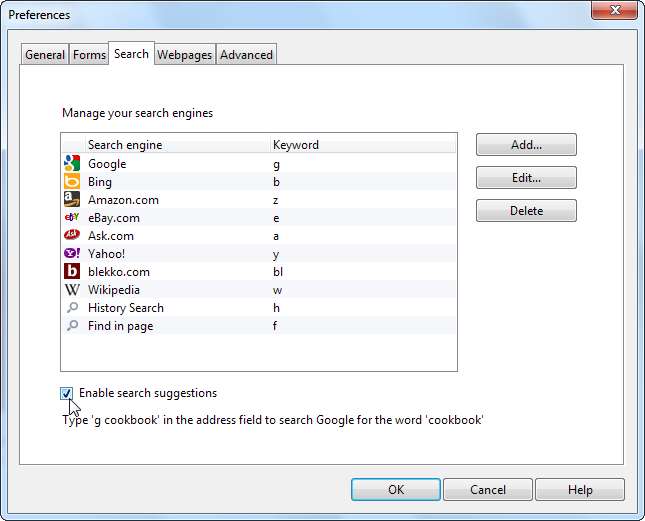
Cookies
Pliki cookie są często używane przez reklamodawców do śledzenia Cię w Internecie, ale witryny internetowe używają również plików cookie do uzasadnionych celów, takich jak zapisywanie stanu logowania i preferencji witryny.
Kliknij kartę Zaawansowane i kliknij Pliki cookie na pasku bocznym, aby wyświetlić ustawienia plików cookie. Wybierz opcję „Akceptuj pliki cookie tylko z odwiedzanej witryny”, aby odrzucić pliki cookie innych firm, które są często używane przez reklamodawców. Większość witryn będzie działać poprawnie, jeśli wybierzesz tę opcję, ale możesz zmienić ją z powrotem na „Akceptuj pliki cookie”, jeśli napotkasz problem.
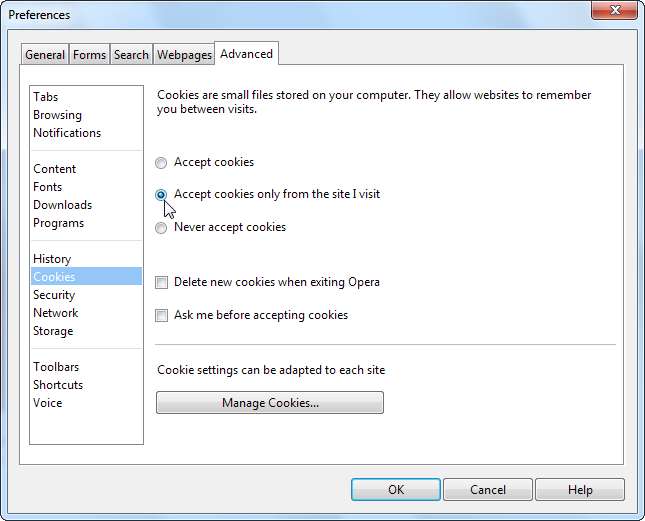
Pole wyboru „Usuń nowe pliki cookie przy wychodzeniu z Opery” umożliwia pozostawienie włączonej obsługi plików cookie, aby strony internetowe działały poprawnie, ale odrzuca je za każdym razem, gdy wychodzisz z Opery, więc nie można Cię śledzić. Wadą jest to, że będziesz musiał zalogować się ponownie do każdej witryny, z której korzystasz, po uruchomieniu Opery - chyba że używasz okna dialogowego Zarządzaj plikami cookie, aby zapisywać te pliki cookie między sesjami przeglądarki.
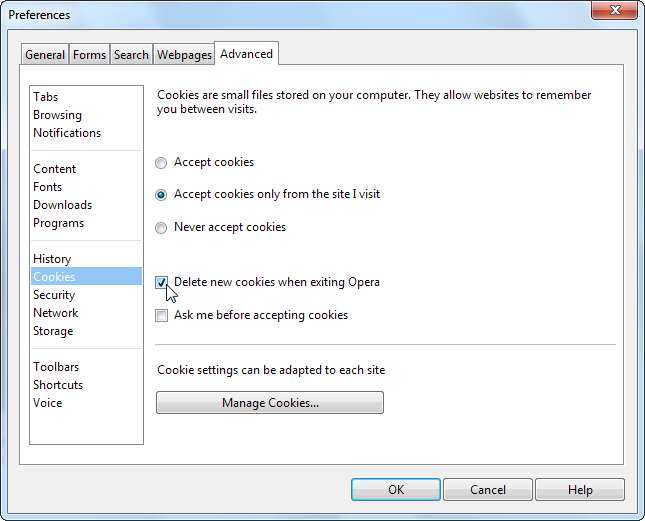
Jeśli chcesz włączyć tę opcję, powinieneś także kliknąć Zarządzaj plikami cookie i wyczyścić pliki cookie, których nie potrzebujesz. Wszelkie pliki cookie, które już się tutaj znajdują, zostaną zachowane, więc możesz zapisać swoje pliki cookie How-To Geek, jeśli chcesz pozostać zalogowany w How-To Geek.
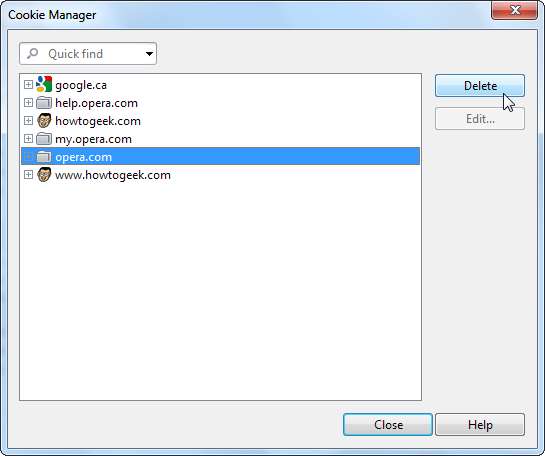
Ochrona przed oszustwami i złośliwym oprogramowaniem
Funkcja ochrony przed oszustwami i złośliwym oprogramowaniem w Operze, włączona domyślnie, pomaga chronić Cię w Internecie, wyświetlając komunikat ostrzegawczy, gdy uzyskujesz dostęp do fałszywej witryny internetowej lub takiej, która zawiera złośliwe oprogramowanie.
Aby zapewnić tę funkcję, Opera wysyła nazwę domeny każdej odwiedzanej witryny do serwerów Opery. Opera obiecuje, że te dane są anatomiczne i nie używają ich do śledzenia. Inne popularne przeglądarki internetowe porównują większość odwiedzanych witryn z lokalną listą znanych złych witryn, więc architektura Opery nie jest idealna z punktu widzenia prywatności.
Ta funkcja pomaga Cię chronić, ale możesz ją wyłączyć, jeśli nie czujesz się komfortowo, gdy Opera przekazuje te informacje. Po prostu usuń zaznaczenie pola wyboru „Włącz ochronę przed oszustwami i złośliwym oprogramowaniem” w panelu Zabezpieczenia.
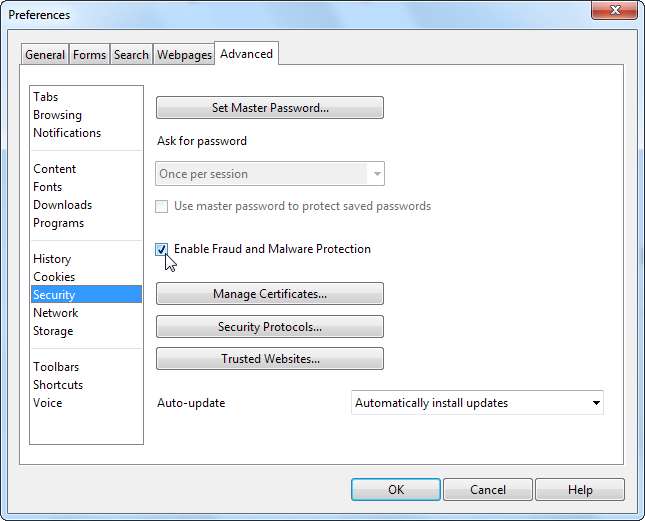
Prywatne przeglądanie
Funkcja przeglądania prywatnego w Operze zapobiega zapisywaniu przez Operę historii przeglądania, plików cookie i innych prywatnych informacji lokalnie. Możesz otworzyć kartę w trybie przeglądania prywatnego, klikając menu Opera, wskazując karty i okna i wybierając opcję Nowa karta prywatna. Niestety, nie możesz ustawić Opery tak, aby zawsze otwierała karty w tym trybie.
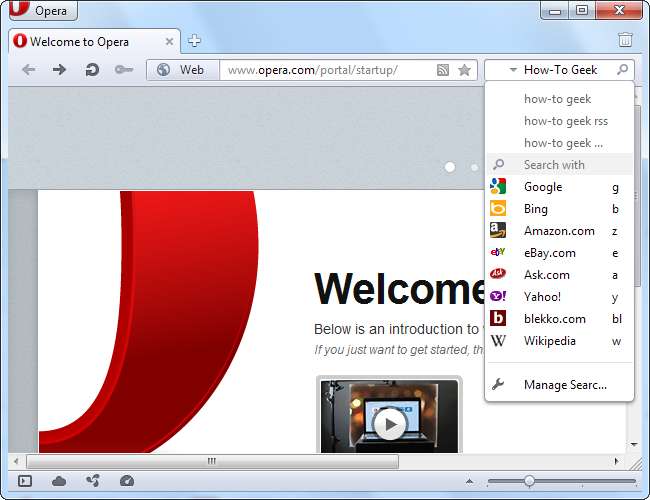
Zastanawiasz się nad Opera Link, funkcją synchronizacji przeglądarki Opera? Opera Link szyfruje dane przeglądarki hasłem przed wysłaniem ich na serwery Opery, więc Opera nie może sprawdzić danych.







